無料ブログ(ナチュログ)から、ほぼ全ての記事をワードプレスに移転した時に行ったSEO対策のひとつで、「URLの正規化」の事をお話します。
「URLの正規化」を正しく行う事で旧ブログが持っていた検索順位や評価を、ほぼ同じ状態で新しいブログに移す事が可能です。
移転を考えなければ知らなかった用語が沢山出てきますが、
安心してください。それは私も一緒でした。
ブログ移転の初心者ながら色々と調べ、一通り上手くいったかなと思っています。
これをじっくり読んでいただければ、私が理解するのに1ヶ月かかった事を数時間で理解出来る様まとめました。
URLの正規化とは何?
例えば”旧ブログ”から全てのコンテンツ(記事)をコピーして”新ブログ”に移転し”旧ブログ”を残した状態で”新ブログ”を公開した場合
GOOGLEなどの検索エンジンで、評価が分散されるか、”新ブログ”がコピーコンテンツと判断される可能性があり、最悪の場合検索結果の順位は下がるか検索結果から除外される事になり、SEO的に非常に悪い影響を及ぼします。
だから検索エンジンには
「”新ブログ”が正しいコンテンツです。」と伝えないといけません。
検索エンジンに対してオリジナルURLを宣言する事。
これが「URLの正規化」です。
検査エンジンに正しいURLを伝えよう。
ワードプレスからワードプレスなどの移転の場合は301リダイレクトをサーバー上の.htaccess(サーバー上の設定ファイル)に設定すれば、検索エンジンは移転した事を理解し評価などは新ブログにほぼ引き継がれる様ですが
そもそも無料ブログにはサーバー上のファイルを書き換えられるような機能はありません。
場所を無料提供しているブログサービスとしては、そう簡単にブログを引越しされては困るのです。
となると301リダイレクト以外の方法でなければいけません。
そこで「カノニカルタグ」というタグを旧ブログ内に埋め込んで「URLの正規化」を行います。
カノニカルタグ「rel=“canonical”」とは
旧ブログ側に、「新ブログが正しいURLですよ。」という意味のカノニカルタグ(rel=canonical)を埋め込むと
検索エンジンのクローラー(ページ情報を読みに来るロボット)が新ブログの方に訪れて徐々にインデックス(登録)するようになります。
カノニカルタグはは聞き慣れない言葉ですが、実は無料ブログでも使われています。
私達が無料ブログ(ナチュログの場合)で記事を投稿すると
PC向けのページ以外にモバイル用ページ、タブレット用ページなど、全く同じ記事内容で複数のページが自動的に生成されていきます。
ネット上に同じ内容のコンテンツが複数あるという事は、前述の様に評価を下げる一因になってしまいますから、オリジナルのページをカノニカルタグで指定してあげれば良いのです。
〇〇ブログ/・・・/モバイルページ
〇〇ブログ/・・・/タブレットページ
同様に通販サイトで同じ種類の靴でサイズと色違いの靴を売ろうとすると、
サイズ違いと色違いというだけで同じようなページが大量発生してしまいます。
欲しい靴の情報をネットで調べた時に、同じ通販サイトの同じ靴のページが大量に検索結果に出ても困りますよね。
そこで代表的な物をカノニカルタグで指定してあげれば良いのです。
カッコいいシューズ/25CM/ブラック
カッコいいシューズ/26CM/ブルー ←代表ページはこれにしておこう
カッコいいシューズ/26.5CM/レッド
カッコいいシューズ/27CM/ブルー
・・・・・・
旧ブログ側の設定
ナチュログの場合、
検索エンジンがトップページに到達した時のURLは
”http://example.naturum.ne.jp/”の様に表示され
個別記事に到達した時のURLは
”http://example.naturum.ne.jp/e1234567.html”の様に
”/記事ID.html”で表示されます。
ナチュログヘルプの置換タグについてを見て 使用できるタグを調べてみると以下の二つが使えそうです。
例:”/1234567″
例:”/e1234567.html”
自分のナチュログの記事でソースを表示してみるとナチュログ内のcanonicalタグは<%EntryPermalink%>を指していたため <%EntryPermalink%>で指定する事にしました。
カノニカルタグをテンプレート内に書き込む
旧ブログ内のテンプレートにカノニカルタグを書き込みます。
今使っているテンプレートをコピーしてから
テンプレート内のトップページには正規化したいURL
<link rel="canonical" href="http://新ブログ.com/">

テンプレートの個別記事内には
<link rel="canonical" href="http://新ブログ.com<%EntryPermalink%>">

どちらもテンプレートの<head>から</head>内の上の方に書き込みます。
ちゃんと機能するか調べる為、作ったテンプレートに切り替えて任意の記事を表示してみてください。
記事を表示させたらソースを表示してみます(右クリメニューかCTRLキー+Uキーです)

ソース内にはcanonicalタグで正規化したいURLが表示されており、
今の時点ではリンク先をクリックすると新しいブログの404(このページは見つかりませんでした)に遷移するはずです。
私はこの確認をしなかった為、スラッシュ(/)やダブルクォーテーション(“)が正しく記述されておらず、正しくリンク先が表示されていない状況でした。気づいたのが正式公開日の翌日でした。
これで旧ブログ側の設定は終わりですが
このテンプレートはまだ使ってはいけません。
一旦、元のテンプレートに切り替えておきましょう。受け手である新ブログの転送設定を終えてから、作成したテンプレートに切り替えてください。
新ブログ側の設定
転送設定を行う前に新しいブログが単体でも機能する状態にしておきます。
詳しくは過去に書いた記事を参照ください。
無料ブログからワードプレスへの移転で行った事<準備編>
無料ブログからワードプレスへ移転<サーバ設定とテーマ>
無料ブログからワードプレスへの移転手順<文字列の一括置換>
無料ブログからWP移転時のパーマリンクの設定と書き換え
新ブログの転送設定
旧ブログのカノニカルタグを入れたテンプレートを使う前に
新ブログ内の転送設定をしておきます。
旧ブログ内の個別記事に到達したクローラーは
”rel=canonical””http://新しいブログ.com/<%EntryPermalink%>”
を読み込んで
新しいブログにあるとされる”/e1234567.html”に到達します。
しかし新しいブログ内に”/e1234567.html”というURLの記事は無いはずですから、クローラはURLを見つける事ができません。

そこで”/e1234567.html”を正しいURLに転送します。
転送はプラグイン(REDIRECTION)を使う

redirectionを有効化して立ち上げたら新しい転送ルールを追加します。

”/e1234567.html”を”/post-123″という記事に転送したい場合は
ソースURLに”/e1234567.html”
ターゲットURLに”http://新しいブログ.com/post-123/”
と入力します。
試しに1記事分だけやって実験してみてください。
アドレスバーに”http://新しいブログ.com/e1234567.html/”と入力して
”http://新しいブログ.com/post-123/”に遷移していれば成功です。
これを記事の数だけ地道に設定していきます。
私は途中でめんどくさくなったので250記事中の半分、主な記事しかやりませんでしたが、サーチコンソール上でクローラがURLを見つけられねえよ!!っていうエラー報告が沢山だしてきたので結局、削除した記事以外全部redirectionで入力を行いました。
ちなみにワードプレスに移した時に自動的に付けられる”post-123”などといったURLは意味のあるURLに変更しました。
例:タープ選びについて書いた記事では”post-123”→”/howto-select-tarp”
キャンプ場のレポート記事は”post-323”→”/arinomien-camping-report”の様にクローラーでも人でも理解できるURLに変更しました。
ここで一番理解が難しかったクローラーの経路の確認をしておきましょう。
↓
旧ブログ内のカノニカルタグを読み込んで
新ブログには存在しないURL”/e1234567.html”に到達
↓
存在しないURLをRedirectionで正しいURLで導く
カノニカルタグを有効化して新ブログ公開
旧ブログ、新ブログとも転送設定と準備が整ったら、それぞれを有効化し、いよいよ新しいブログを公開します。
新ブログ側の作業
・インデックスしないのチェックをはずす
・記事を”非公開”にしていた場合”公開”にする
旧ブログ側
・カノニカルタグを埋め込んだテンプレートに切り替える。
以上の方法で旧ブログを全て残した状態で、新ブログにコピーした記事を公開しましたが、カノニカルタグでURLの正規化を行った為、重複ペナルティ、警告らしきものは受けませんでした。
だいたい1週間くらい経過すると少しづつ前ブログが持っていた検索キーワードの順位を引き継ぐ様な効果が現れ始めました。
検索結果に同じ内容の新旧記事が並ぶ事もありました。
初日に失敗したからかどうかわかりませんが、1ヶ月経った今も順位が移らない記事もあります。
canonicalで宣言したとしても絶対ではないらしく最終的に判断するのは検索エンジン側らしいです。
移転後の旧ブログの扱い
カノニカルタグによる評価移転が進んでいくと、検索エンジンによる新ブログへのアクセスは増え、旧ブログのアクセスは0に近くなっていきます。
旧ブログの方はブログ自体を削除してしてしまっても構わないし、記事のみ削除しても良いでしょう。
自分の場合はブログ自体も消さず、全ての記事もそのままです。
旧ブログをそのままにしたのは、新ブログのバックアップ的な扱いにするのと、旧ブログでも新ブログで書いた記事の告知用として残す事にしました。
追記:その後数ヶ月で 旧ブログのPVが一桁台になり ほぼ全ての記事の評価が移転した模様。元々検索上位にあった記事は移り難いかなといった印象です。

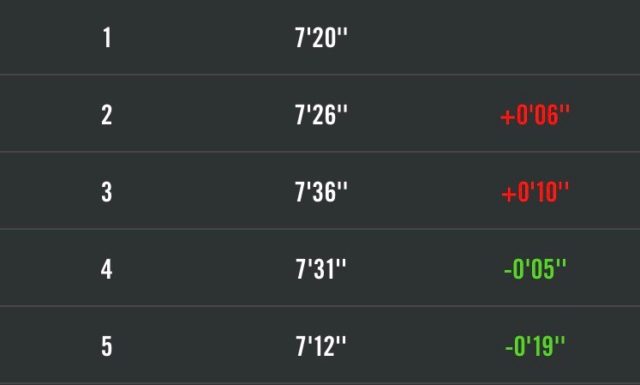
コメント
こんばんは~
この記事、とても大事に事が書いてあるような気がしますが、まだ理解できていないです
移行した元記事を下書き状態に戻すだけじゃだめなんですね(;^ω^)
新ブログの準備ができてから、各記事は公開しなきゃだめな感じですね
もうちょっと勉強しますorz
すずパパさん おはようございます。
カノニカルタグを使ったこの方法は、元記事全部を最初から公開する為の方法です。
すずパパさんのように一つづつ書き直して公開なら、見せない記事は下書きか非公開で良いと思いますよ。
こんにちは
自分も取り合えず主な記事はそのまま掲載しちゃおうと思ったんですが、もうひとつ質問いいですか?
文中に「削除した記事以外全部redirectionで入力を行いました」とあるので何記事か新ブログで掲載してないものがあるんですよね?
けど、ナチュログでは全記事に対してcanonicalタグが働いていると思うんですが、新ブログに掲載されていないナチュログのみの記事の順位はどうなっちゃうんですかね?
評価0になっちゃうのでしょうか?
わかるなら教えてくださいm(__)m
すずパパさん こんばんは
新ブログで削除したのは「設営完了!」とかのどーでもいい記事で、今後検索される事も無く、削除しても問題ない物でした。
カノニカルタグは絶対では無いらしくて、新ブログに無い元記事の評価は、そのままの場合もあれば下がる場合もあるようです。
Redirectionで指定しなかった記事は
初投稿時だけにアクセスがあった様な記事で、新ブログの方でもインデックスされてて検索すると出てくるし
良いかなと思ったのですが、後からほぼ全部redirection しました。
ありがとうございます!!
安心してcanonical設定しちゃいます!
自分も選別して半分の350位は移行しよう思ってますが、一過性の話題でPV稼いだヤツを切るか持って行くか悩みますね(;^ω^)
redirectionのソースURLって、先頭に「/」入ってないと駄目じゃないですか?
画像だと入ってないですけど…
すずパパさん こんばんは
カノニカルタグでの
評価移転の効果は実感として7~8割といった感じですかね。
今になって思えば全公開する時期をずらして
でもredirection の設定しとけば良かったかなと思ってます。
全くアクセス無いだろうと思っていた記事が404エラーだと読もうとした人に申し訳ないかなと。
あ、ホントだ。スラッシュ入ってませんね。気付きませんでした。ありがとうございます。